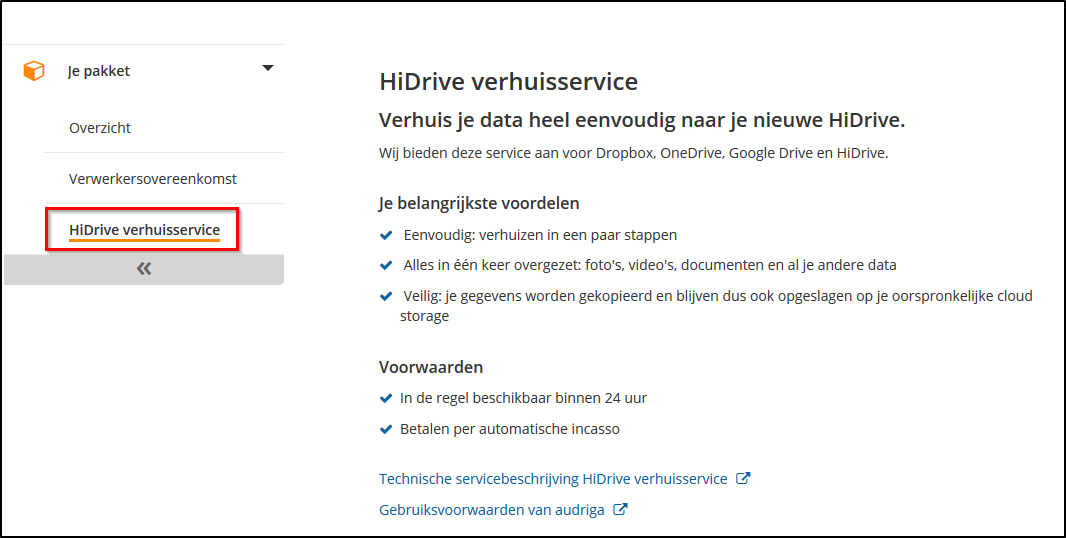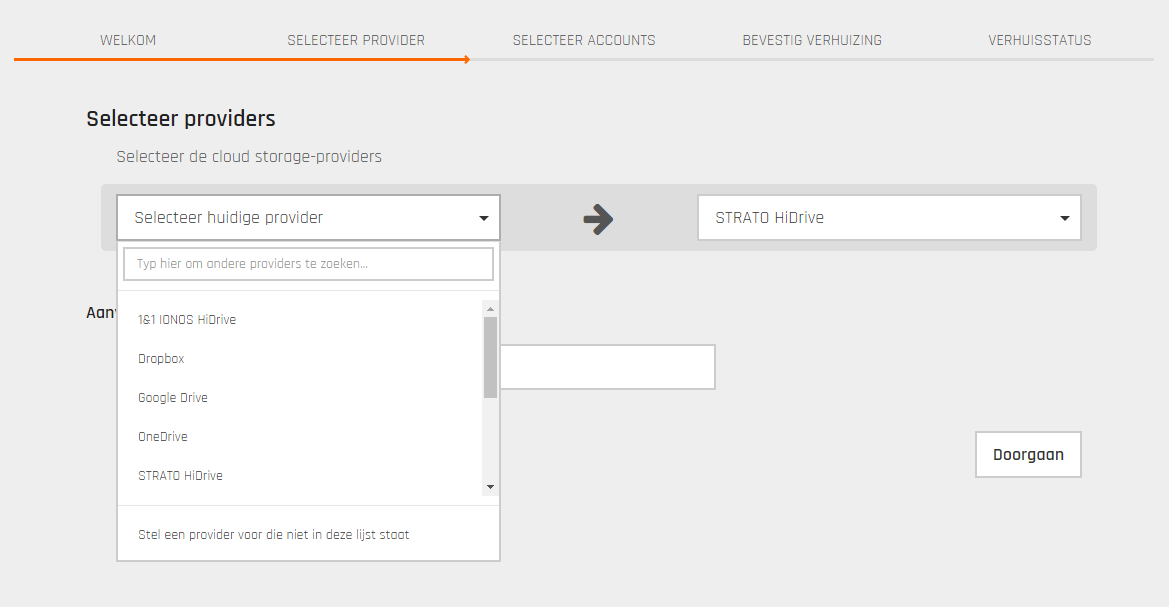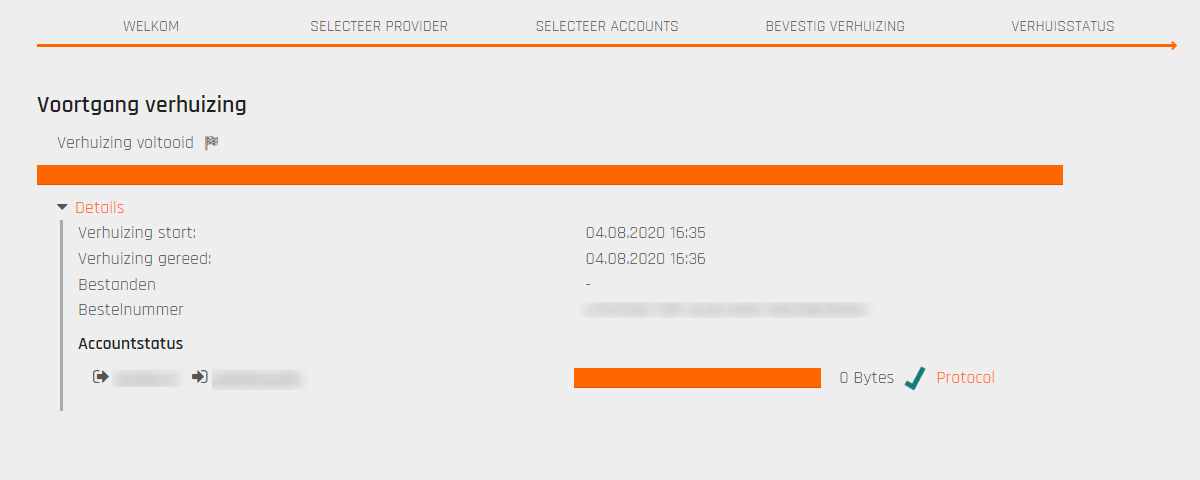Hoe kan ik mijn bestanden van mijn huidige online cloud storage naar HiDrive verhuizen?
Met de HiDrive verhuisservice van audriga kun je eenvoudig bestanden van je huidige cloud storage naar HiDrive verhuizen. Je kunt van deze dienst in 3 simpele stappen gebruikmaken, zonder iets te hoeven installeren.
- Houd er rekening mee dat de verhuisservice alleen gegevens uit het privégedeelte mag overbrengen.
- Een actuele internetbrowser met JavaScript-ondersteuning is vereist om de audriga online opslagverhuisservice te kunnen gebruiken.
- Een verhuizing is beperkt tot maximaal één online opslagaccount en een gegevensvolume van 100 GB.
- Zogenaamde gedeelde mappen of shares worden niet verplaatst.
- Je kunt ook een samenvatting van de vereisten en functies rechtstreeks hier bij de serviceprovider Audriga vinden.
Vouchercode
Voor de verhuizing heb je een vouchercode nodig. Deze vind je terug in de klantenlogin in je HiDrive pakket onder HiDrive verhuisservice.
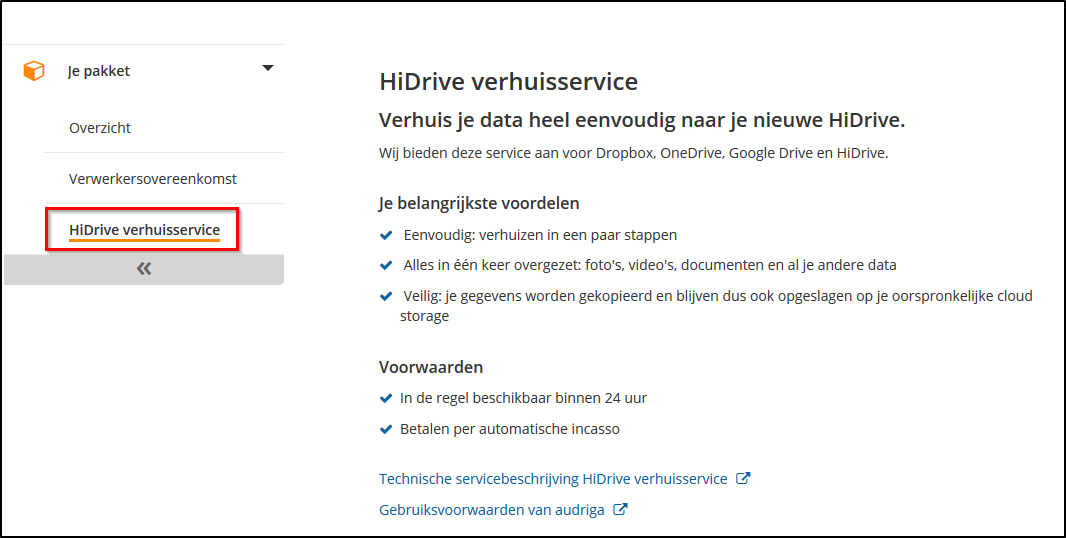
Mocht hier nog geen vouchercode staan, dan kun je deze via Nieuwe vouchercode bestellen aanvragen
Om met de verhuizing te beginnen klik je op Vouchercode toepassen. Vervolgens kies je bij Selecteer huidige provider je huidige cloud storage, die je naar jouw STRATO HiDrive wilt verhuizen.
Geef daarna je e-mailadres op, zodat je geïnformeerd kunt worden over de verhuisstatus.
Account toevoegen
Onder Account toevoegen geef je de gebruikersnaam en het wachtwoord op van je vorige online opslagdienst en van je HiDrive bij STRATO door op Autoriseren te klikken. Nadat je de inloggegevens van beide diensten hebt opgegeven, klik je op Bevestigen gevolgd door Doorgaan.
Verhuizing starten
Hier zie je een samenvatting van de gegevens, zoals het aantal bestanden en de geschatte tijd voor de verhuizing. Controleer de ingegeven code zodat er een groen vinkje verschijnt. Klik vervolgens op Start verhuizing om de verhuizing van de bestanden door te voeren.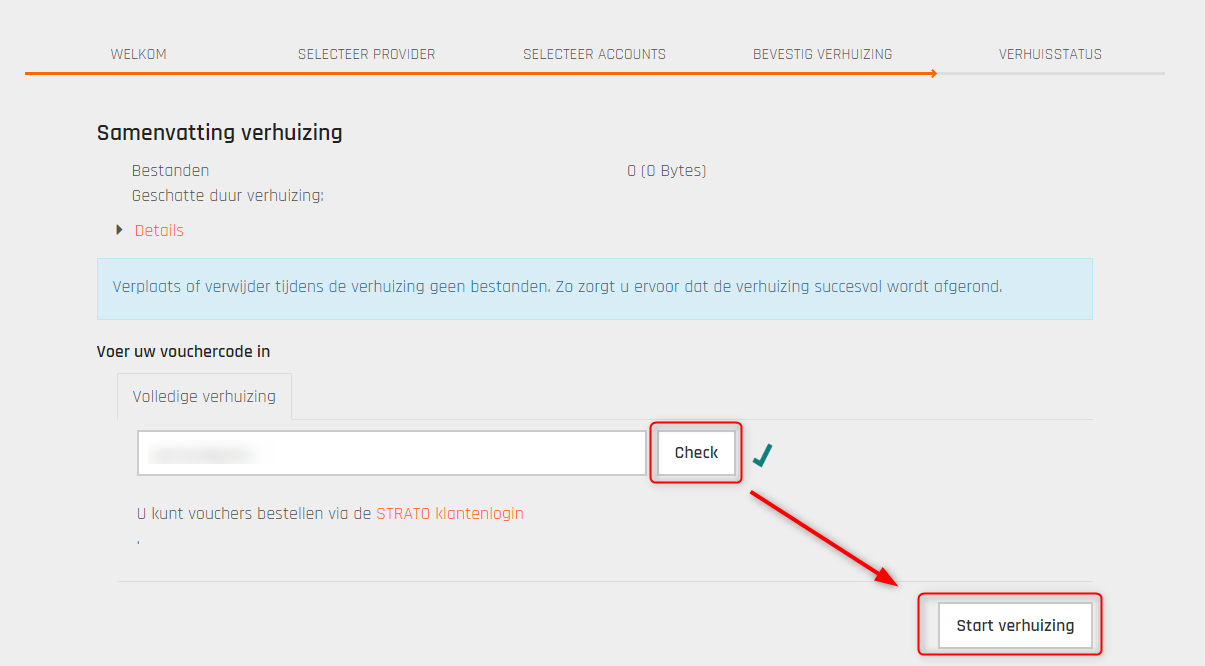
Zodra je de verhuizing start, ontvang je op het opgegeven e-mailadres een bevestiging. Via de link in deze e-mail kun je altijd terugkomen op de statuspagina om te zien hoe ver de verhuizing is. Klik op Details voor meer informatie.
Het kan enige tijd duren voordat de verhuizing start, omdat de gegevens door het systeem nog een keer gecontroleerd worden. Bij een groter aantal bestanden kan het meerdere uren duren voordat de verhuizing is afgesloten. In de tussentijd kun je de statuspagina echter gerust verlaten of je computer afsluiten. De verhuizing loopt gewoon verder.
Middels de link die je bij het starten per e-mail ontvangt, kun je de statuspagina altijd weer oproepen. Nadat de verhuizing is afgerond, word je per e-mail nogmaals geïnformeerd.